Fastboot-läget är utformat för installation och uppdatering av firmware. Det här läget är exklusivt för Android-enheter, men inte alla Android-enheter är utrustade med ett sådant läge. Så, en DnX Fastboot-förfrågan tas emot måste du sätta din enhet i Fastboot-läget och kontrollera om det är något fel på enheten. Ytterligare information finns i artikeln nedan.
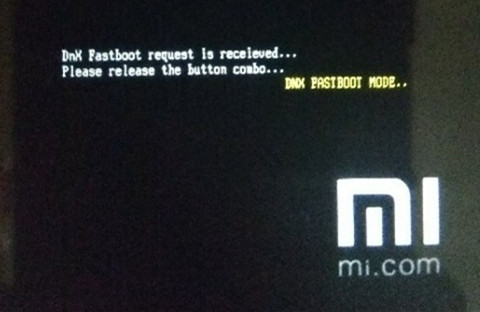
- Del 1. Vad är DnX Fastboot Mode?
- Del 2. Varför ser du DnX Fastboot Mode?
- Del 3. Hur man använder DnX Fastboot Mode?
- Del 4. Så här fixar du att gå in i DNX-läge i väntan på Fastboot-kommando
Del 1. Vad är DnX Fastboot Mode?
DnX Fastboot Mode är ett protokoll som används för att flasha partitioner på din enhet, igen. Detta är ett litet verktyg som är kopplat till Android Software Developer Kit. Android SDK är ett lämpligt alternativ till återställningsläget; du kan uppdateringar och installationer via detta läge.
Men du bör också komma ihåg att inte alla Android-mobiler är utrustade med Fastboot-läge som Samsung. Men du kan slå på den manuellt med Nexus-enheter.
Del 2. Varför ser du DnX Fastboot Mode?
Så när en användare försöker installera ny firmware eller funderar på att uppdatera den, måste han gå in i Fastboot-läge. Men det finns tider; de fastnar i hjälpläget. Skärmen fastnar och de kan inte lämna den.
Del 3. Hur man använder DnX Fastboot Mode?
Det finns flera användningsområden för DnX Fastboot. Den är främst designad för uppdatering och installation av firmware. Och du behöver inte ens använda återställningsläget. Nu är det lätt att gå in i DnX-läge på Android-enheter väldigt enkelt. Den officiella manuella metoden beskrivs nedan.
- Avsnitt 1. Hur man går in i DnX Fastboot-läge manuellt
- Avsnitt 2. Hur man avslutar Fastboot-läget manuellt
Avsnitt 1. Hur man går in i DnX Fastboot-läge manuellt
Att gå in i Fastboot-läget är mycket enkelt.
- Steg 1 : Stäng av Android-mobilen.
- Steg 2 : Håll sedan ned strömbrytaren och volym ned-knappen samtidigt.
Släpp dem när du ser Fastboot-skärmen. Denna procedur kan variera beroende på vilket märke av Android-smarttelefon du använder.
Avsnitt 2. Hur man avslutar Fastboot-läget manuellt
Nu är det ännu enklare att lämna Fastboot-läget. Tryck bara på och håll in strömknappen i några sekunder.
Fastboot-lägesskärmen försvinner och den vanliga Android-skärmen visas.
Del 4. Så här fixar du att gå in i DNX-läge i väntan på Fastboot-kommando
När din Android är låst eller du vill sälja din Androd-telefon kanske du vill hård återställa telefonen direkt. Men vad händer om du får ett meddelande "att gå in i DnX-läge Väntar på snabbstartkommando" när du försöker utföra en hård återställning?
Dessa typer av program är lättillgängliga nuförtiden, men vi tog oss friheten och bestämde oss för att använda PassFab Android Unlocker . Det är lätt att använda, och stegen är också mycket enkla.
Här är en video för att veta hur du använder PassFab Android Unlocker.
- 01 Ladda ner och installera PassFab Android Unlocker på din dator.
02 Anslut sedan enheten och kör programmet. Välj fliken "Ta bort skärmlås" i programgränssnittet.

03 Så snart enheten upptäcks, klicka på "Start".

04 Följ instruktionerna i den så tas Android-skärmlåset bort.

- 05 När proceduren är klar, klicka på "Klar" för att avsluta.
Slutord
Därför är Fastboot-läget mycket användbart för Android-mobiler för installations- och uppdateringsändamål. Kom också ihåg att Samsung-mobiler kan köras på Android OS, men de är inte utrustade med Fastboot-läge. Du kan gå in i Fastboot-läget manuellt med enkla steg som vi har beskrivit i artikeln. Men om du har problem med att återställa eller låsa upp Android-skärmen, använd PassFab Android Unlocker. Detta Borttagning av Android-låsskärm ger en Android-låsskärm med ett klick borttagning utan lösenord, vilket är mycket lätt att använda.



